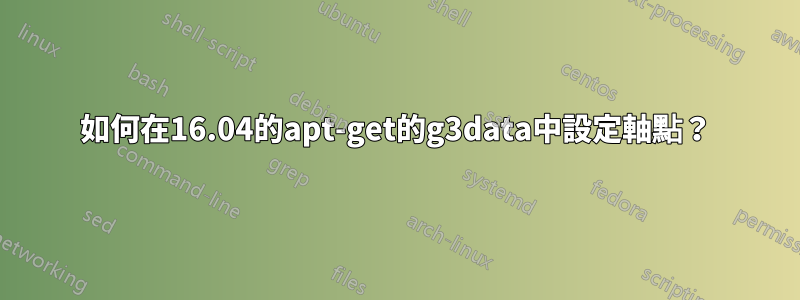
我願意g3data image.png。我首先單擊Set point X1 on X axis (1)。我設定軸點失敗
- 設定軸點 X1 並按第二次點擊
- 設定軸點 Y1 並按第二次點擊
- 設定軸點Y2,但不接受第二次點選。我在這裡無能為力
- 它沒有詢問Y1軸點。
打開
- apt-get 中的 g3data 版本是誰的?關於它的票這裡。
- 那些“T”形/綠色的東西的用途是什麼?
- 紅色方塊的目的是什麼?
每個軸點的第一個點是綠色方塊。但是,它會自動將這兩個 T 字形放在圖形的中間。
13吋顯示器中GUI的問題[次要]
這不是這裡的主要問題,因為我可以在更大的顯示器中存取 GUI。我無法到達 GUI 的末尾
系統:Ubuntu 16.04 64 位元
硬體:Macbook Air 2013-mid
g3data:5 年舊版,開發這裡、能力資訊 1:1.5.3-2.1 和 1:1.5.3-2.1;但最新版本應該是這裡雖然6年前根據原始開發者
相關票證:吉圖布關於一些棄用導致 Ubuntu 14.04 出現問題
答案1
維護者的回答這裡
設定 Y 軸有兩種方法。
第一種方法是:按下標示「Y 軸設定點 Y1」的按鈕,然後在圖像上按一下滑鼠左鍵(滑鼠按鈕 1),然後填寫標示為「Y1 值」的文字方塊。然後,按下標有「在 Y 軸上設定點 Y2」的按鈕,然後左鍵按一下圖像,然後填寫標有「Y2 值」的文字方塊。
第二種方法是:在圖像上按一下滑鼠右鍵(滑鼠按鈕 3)一次,設定 Y 軸上的 Y1 點,然後填寫標示為「Y1 值」的文字方塊。然後在圖像上右鍵單擊(滑鼠按鈕 3)一次,將 Y2 點設定在 Y 軸上,然後填寫標有「Y2 值」的文字方塊。
綠色 T 形標記 Y 軸的控制點。有等效的紫色 T 形狀來標記 X 軸的控制點。紅色方塊是您要收集的實際資料點。
- 問題:我提交了有關該問題的錯誤報告這裡。




